本文目录导读:
Internet消息访问协议(IMAP)是一种用于电子邮件通信的标准协议,允许用户在不同设备上同步收件箱、草稿和文件夹等内容,为了使用IMAP服务器接收和管理邮件,需要进行相应的配置,以下是详细的设置过程。
确定您的邮箱提供商
您需要确认自己的邮箱提供商是否支持IMAP服务,大多数现代邮箱提供商都提供了这一功能,但有些可能只支持POP3协议,可以通过登录邮箱提供商的官方网站或联系技术支持来获取相关信息。
获取必要的账户信息
在开始设置之前,确保您已经获得了以下必要的信息:

图片来源于网络,如有侵权联系删除
- 邮箱地址
- 密码
- IMAP服务器地址(通常是
mail.yourdomain.com) - 端口号(通常为993)
这些信息可以在邮箱提供商的技术支持页面中找到,或者通过直接询问客服获得。
配置电子邮件客户端
需要在您的电子邮件客户端中进行设置,以Outlook为例:
在Windows系统中安装Outlook
如果您还没有安装Microsoft Outlook,请先下载并安装它。
配置Outlook
- 打开Outlook,点击“文件”菜单,选择“添加账户”。
- 选择“手动配置服务器设置或其他服务器类型”,然后点击下一步。
- 选择“Internet邮件”,再点击下一步。
- 填写以下信息:
- 您的姓名:输入您的名字或显示名称。
- 电子邮件地址:输入您的完整邮箱地址。
- 服务器:填写IMAP服务器地址。
- 账户类型:选择“IMAP”。
- 登录凭证:输入您的邮箱地址和密码。
- 点击“其他设置”,进入“高级”选项卡,将“IMAP端口”设置为993,SSL加密选中。
- 返回上一级界面,点击“测试账户设置”,如果一切正常,会提示成功。
- 最后点击完成即可完成设置。
在Mac系统中安装Mail应用程序
如果您使用的是Mac系统,可以打开内置的Mail应用程序进行设置。
配置Mail应用程序
- 打开Mail应用程序,点击“偏好设置”。
- 选择“账户”标签页,点击“+号”添加新账户。
- 输入您的邮箱地址和密码,选择“IMAP”作为账户类型。
- 按照提示填入服务器地址和端口号,确保SSL加密启用。
- 完成后,点击“创建”。
测试IMAP连接
完成上述步骤后,建议对IMAP连接进行测试以确保一切正常工作,您可以尝试发送一封测试邮件给自己,检查是否能正确同步到所有设备上。
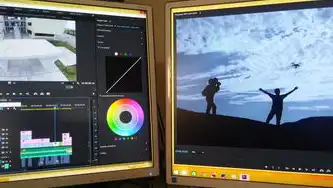
图片来源于网络,如有侵权联系删除
处理常见问题
如果在设置过程中遇到任何问题,可以参考以下常见解决方案:
- 认证失败:检查邮箱地址和密码是否正确。
- 无法连接到服务器:检查网络连接是否稳定,或者尝试更换服务器端口。
- 同步延迟:有时由于网络波动可能导致数据同步延迟,稍后再试一次。
安全考虑
在使用IMAP时,务必注意安全,建议始终使用SSL/TLS加密连接来保护您的邮件数据不被窃取,定期更改密码也是保障账号安全的重要措施之一。
通过以上步骤,您应该能够顺利地设置和使用IMAP服务器来管理您的电子邮件,希望这篇文章能帮助您解决相关疑问并提高工作效率!
标签: #怎样设置imap服务器



评论列表